Cách copy danh bạ từ sim vào máy rất quan trọng để sao lưu số liên lạc khi đổi điện thoại. Việc này giúp bạn giữ lại danh bạ đầy đủ, tránh mất dữ liệu quan trọng. Tuy nhiên, mỗi dòng máy như Samsung, iPhone hay OPPO đều có cách thực hiện riêng. Đọc bài viết dưới đây của Điện Thoại Vui để biết hướng dẫn chi tiết!
Cách copy danh bạ từ SIM vào máy Samsung
Cách copy danh bạ từ sim vào máy trên điện thoại Samsung giúp lưu số liên lạc an toàn khi đổi thiết bị. Điều này rất quan trọng để tránh mất dữ liệu khi thay sim hoặc reset máy.
Dưới đây là các bước hướng dẫn chi tiết để sao chép danh bạ từ sim vào bộ nhớ máy. Hãy làm theo từng bước để đảm bảo danh bạ được lưu chính xác.
Bước 1: Lắp sim đã lưu số vào điện thoại Samsung rồi chờ máy nhận diện sim hoàn tất. Tiếp theo, truy cập mục Danh bạ trên điện thoại và chọn biểu tượng ba chấm phía trên bên phải. Sau đó, nhấn vào Cài đặt để mở các tùy chọn danh bạ trong máy.
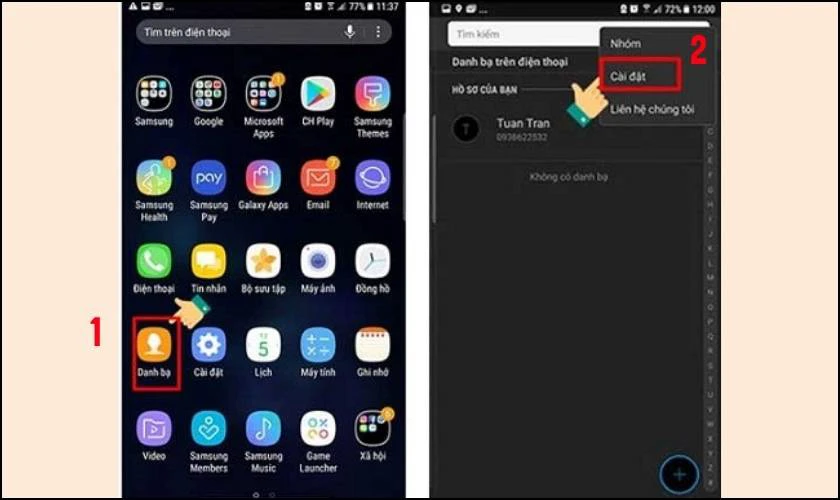
Bước 2: Chọn Nhập/Xuất danh bạ để bắt đầu sao chép dữ liệu từ sim vào máy. Tiếp theo, nhấn vào mục Nhập file vCard (VCF) từ bộ nhớ thiết bị của bạn. Bây giờ, chọn sim chứa danh bạ mà bạn muốn sao chép để tiến hành nhập dữ liệu.
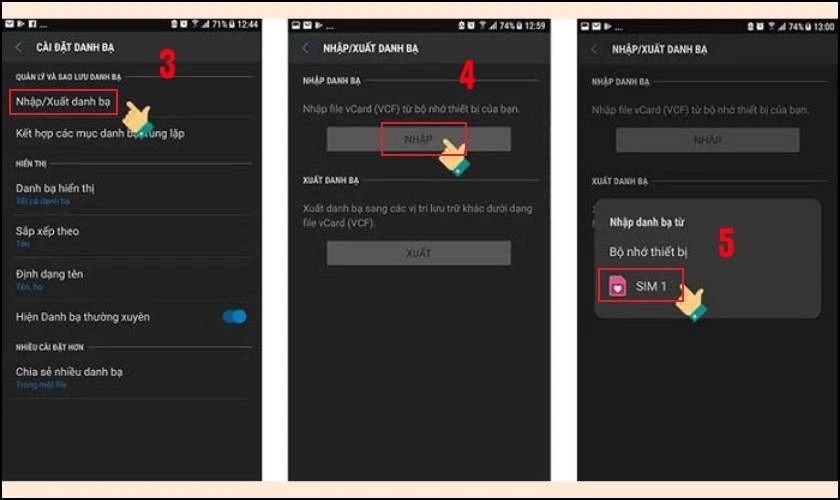
Bước 3: Lựa chọn vị trí lưu danh bạ như bộ nhớ điện thoại hoặc tài khoản Google để đồng bộ. Nếu muốn chép tất cả số liên lạc, bạn nhấn Tất cả, sau đó bấm Hoàn tất để hoàn thành.
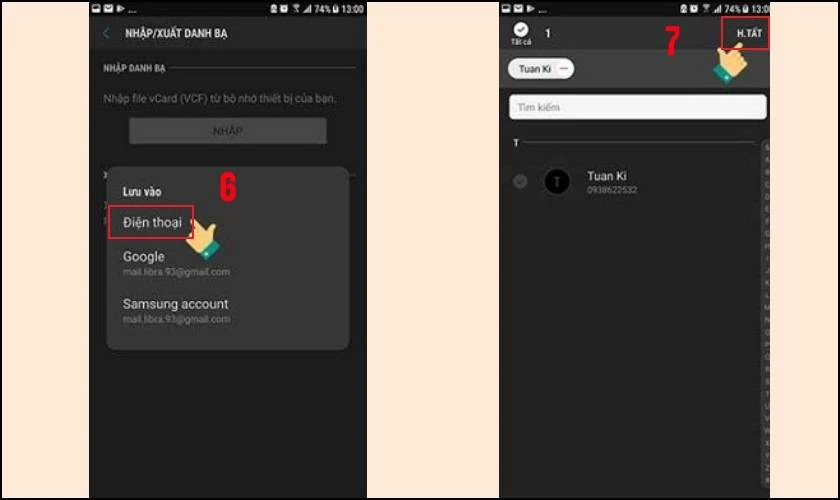
Quá trình sao chép danh bạ sẽ diễn ra nhanh hay chậm tùy thuộc vào số lượng liên lạc trong sim.
Ngoài ra, bạn cũng có thể chọn đồng bộ danh bạ lên Google hoặc Samsung Account để lưu trữ an toàn hơn. Tiếp theo, hãy xem cách copy danh bạ từ sim vào iPhone với các bước chi tiết!
Cách copy danh bạ từ SIM vào máy iPhone
Cách copy danh bạ từ sim vào máy trên iPhone thực hiện rất dễ dàng. Bạn có thể nhập danh bạ vào iPhone hoặc đồng bộ lên iCloud để truy cập dễ dàng. Dưới đây là hướng dẫn chi tiết để nhập danh bạ từ sim vào iPhone. Hãy thực hiện theo từng bước để đảm bảo dữ liệu được sao chép chính xác.
Bước 1: Mở Cài đặt trên iPhone, sau đó kéo xuống phần Ứng Dụng và chọn Danh bạ.
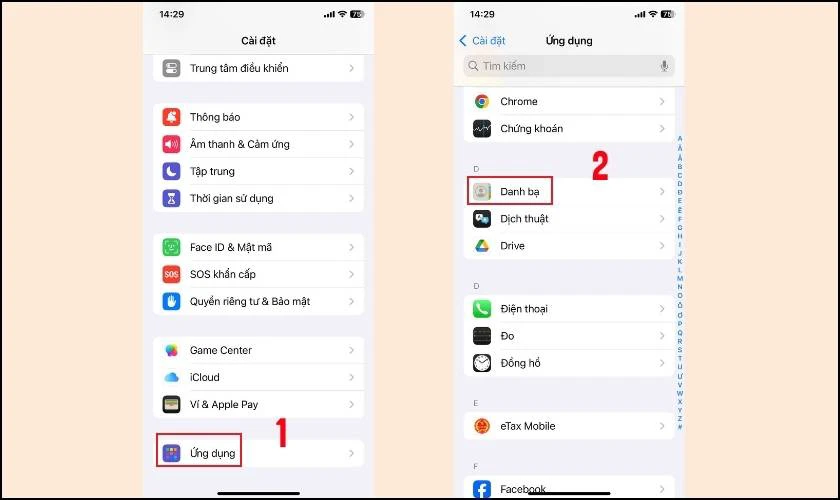
Bước 2: Tiếp theo, nhấn vào tùy chọn Nhập danh bạ trên SIM để bắt đầu quá trình sao chép. Chọn nơi lưu danh bạ như iCloud, Gmail hoặc iPhone tùy theo cài đặt của bạn. Nếu muốn đồng bộ danh bạ trên nhiều thiết bị, bạn nên chọn iCloud để lưu trữ an toàn.
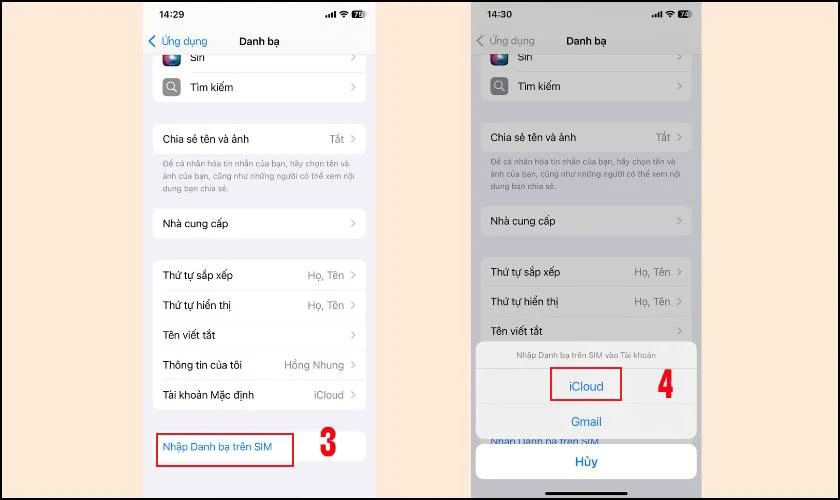
Bước 3: Sau khi chọn, chờ quá trình nhập danh bạ hoàn tất. Khi dòng chữ 'Đang nhập danh bạ trên SIM...' biến mất, thao tác đã hoàn thành.
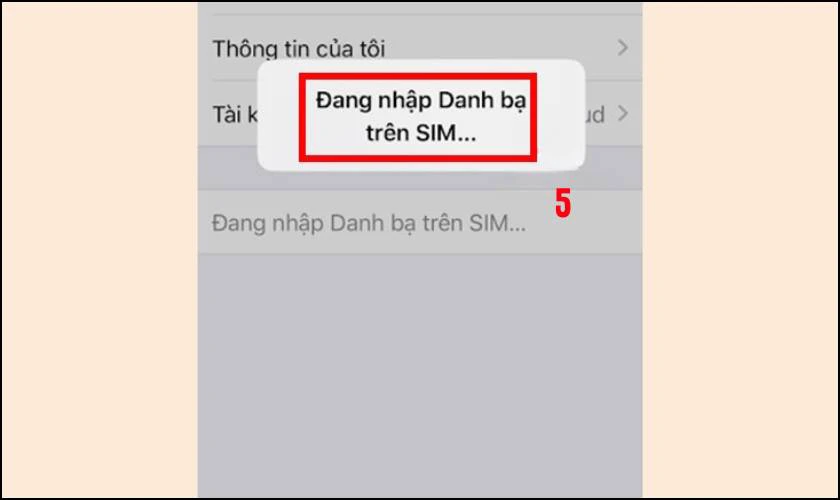
Bước 3: Kiểm tra danh bạ bằng cách mở ứng dụng Danh bạ trên iPhone. Nhấn vào Nhóm ở góc trên bên trái màn hình. Sau đó, tick vào mục Tất cả iCloud để hiển thị toàn bộ danh bạ vừa nhập. Cuối cùng, nhấn Xong để hoàn tất quá trình sao chép.
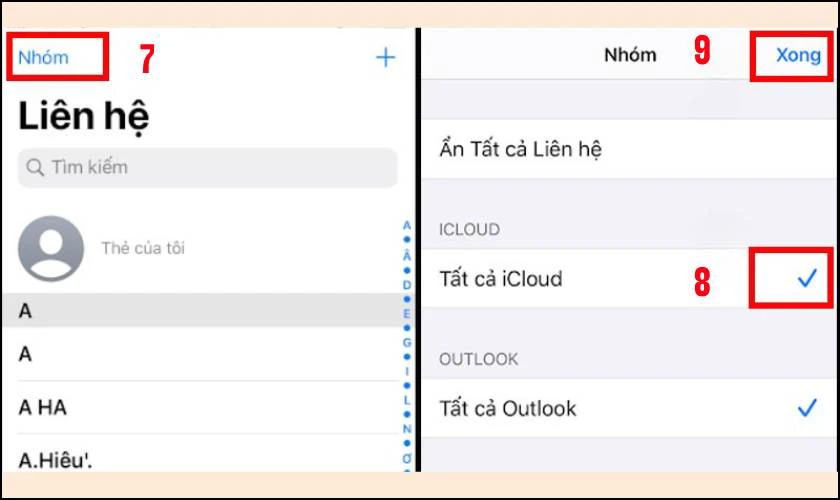
Sau khi hoàn tất, bạn có thể kiểm tra lại danh bạ để đảm bảo tất cả số liên lạc đã được nhập đầy đủ. Nếu muốn đồng bộ trên nhiều thiết bị, hãy đảm bảo tài khoản iCloud của bạn đang hoạt động.
Tiếp theo, hãy xem cách copy danh bạ từ sim vào OPPO với các bước đơn giản!
Cách copy danh bạ từ SIM vào máy OPPO
Tương tự với các cách khác, cách copy danh bạ từ SIM vào máy OPPO thực hiện nhanh chóng. Dưới đây là hướng dẫn chi tiết để sao chép danh bạ từ sim vào điện thoại OPPO. Hãy thực hiện từng bước để đảm bảo danh bạ được lưu chính xác.
Bước 1: Mở Cài đặt trên điện thoại OPPO, sau đó kéo xuống và chọn Danh bạ. Tiếp theo, nhấn vào tùy chọn Liên hệ trên SIM để hiển thị danh sách số điện thoại có trên sim.
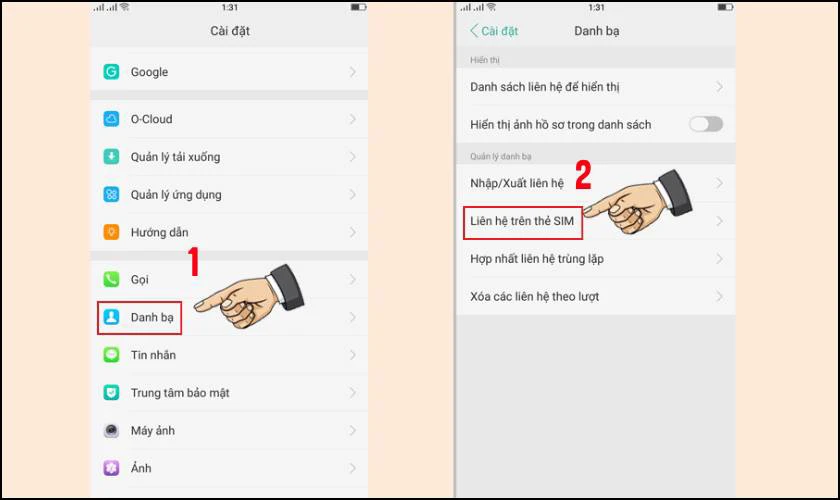
Bước 2: Tại đây, bạn có thể chọn Sim chứa danh bạ cần sao chép.
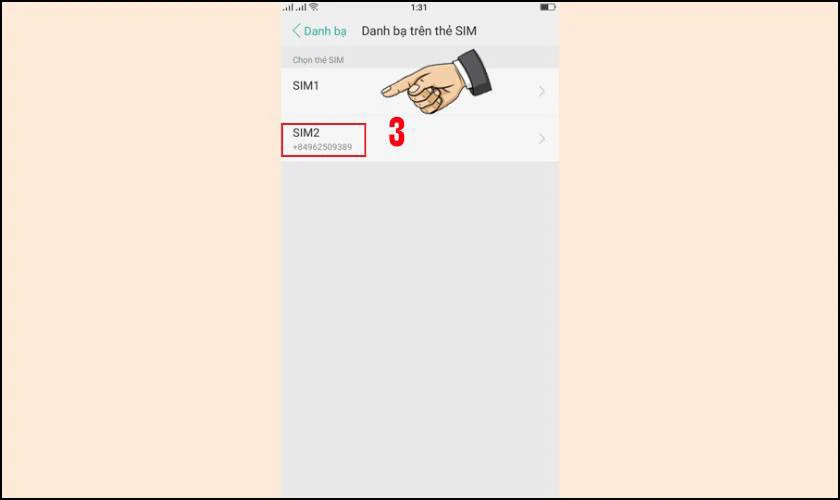
Bước 3: Chọn Xuất từ thẻ SIM để bắt đầu quá trình sao chép danh bạ từ sim vào máy. Sau đó, đánh dấu vào những số điện thoại cần chuyển sang bộ nhớ thiết bị. Nếu muốn chép toàn bộ danh bạ, hãy chọn Tất cả để thao tác nhanh hơn.
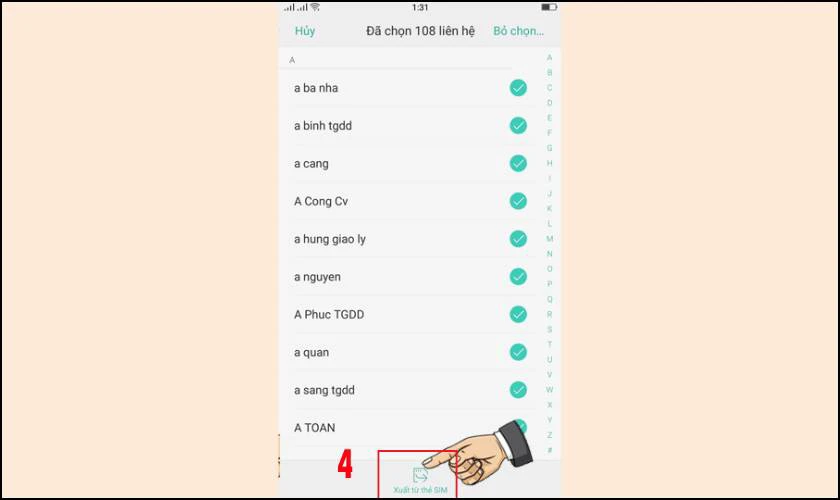
Bước 4: Nhấn Xuất để hoàn tất quá trình sao chép danh bạ từ sim vào điện thoại OPPO. Sau đó, quay lại ứng dụng Danh bạ để kiểm tra danh sách số liên lạc đã được lưu vào máy.
Sau khi hoàn thành, bạn có thể kiểm tra lại danh bạ để đảm bảo tất cả số liên lạc đã được nhập đầy đủ. Nếu muốn sao lưu danh bạ lên Google, bạn có thể thực hiện đồng bộ để tránh mất dữ liệu khi đổi thiết bị.
Tiếp theo, hãy xem cách copy danh bạ từ sim vào máy Vivo với các bước chi tiết!
Cách copy danh bạ từ SIM vào máy Vivo
Việc nhập danh bạ vào máy giúp truy cập nhanh mà không lo mất dữ liệu. Trên điện thoại Vivo, bạn có thể làm theo hướng dẫn cách copy danh bạ từ sim vào máy như sau:
Bước 1: Mở Cài đặt trên điện thoại Vivo, sau đó kéo xuống và chọn Danh bạ.
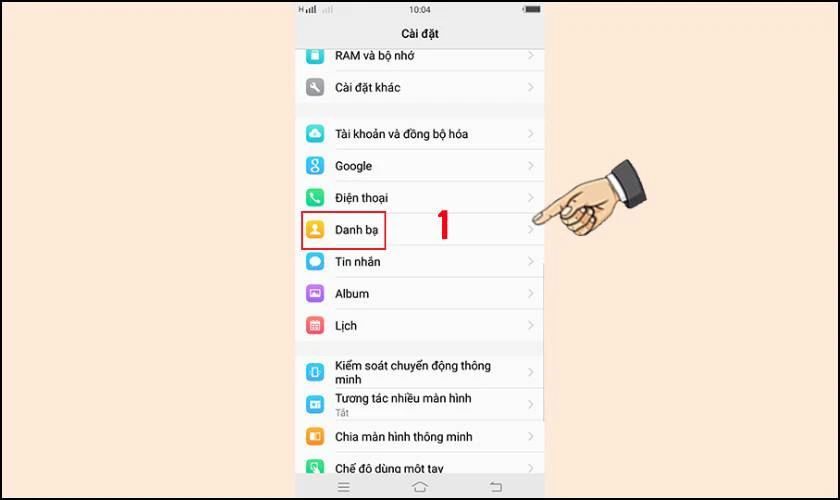
Bước 2: Chọn Sao chép liên hệ để bắt đầu quá trình nhập danh bạ từ sim vào máy.
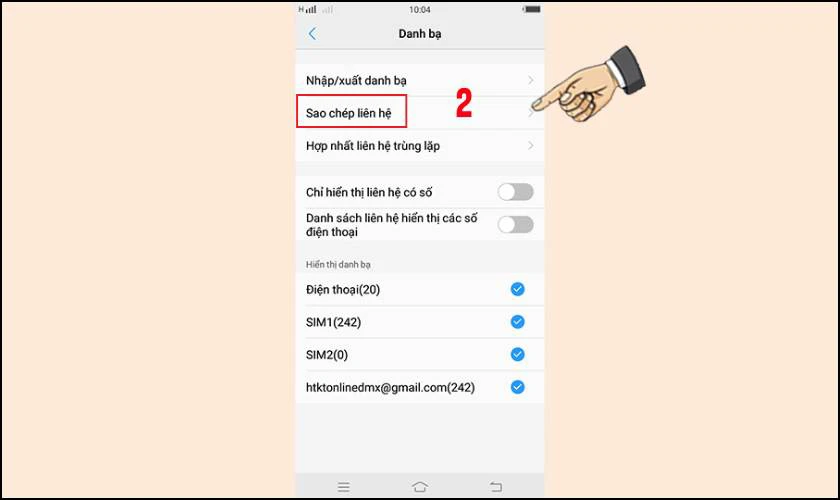
Bước 3: Nhấn vào tùy chọn Sao chép từ SIM chứa phần danh bạ cần sao lưu. Đánh dấu Tất cả để chọn toàn bộ danh bạ hoặc chọn từng số liên lạc cần sao chép. Sau đó, nhấn Sao chép để tiếp tục.
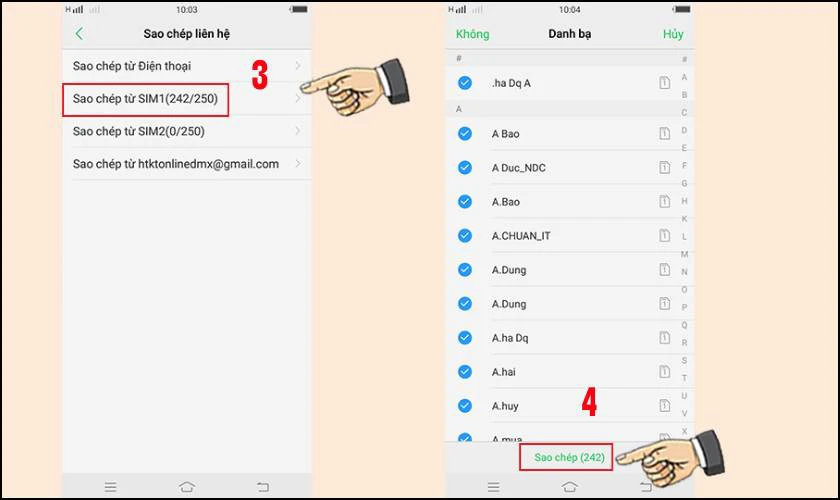
Bước 4: Để sao chép danh bạ từ sim, hãy tiếp tục chọn Điện Thoại là vị trí lưu. Nếu muốn lưu vào tài khoản Google, bạn có thể thực hiện ngay sau bước này. Nhấn OK để xác nhận và hoàn tất quá trình sao chép danh bạ từ sim vào máy Vivo.
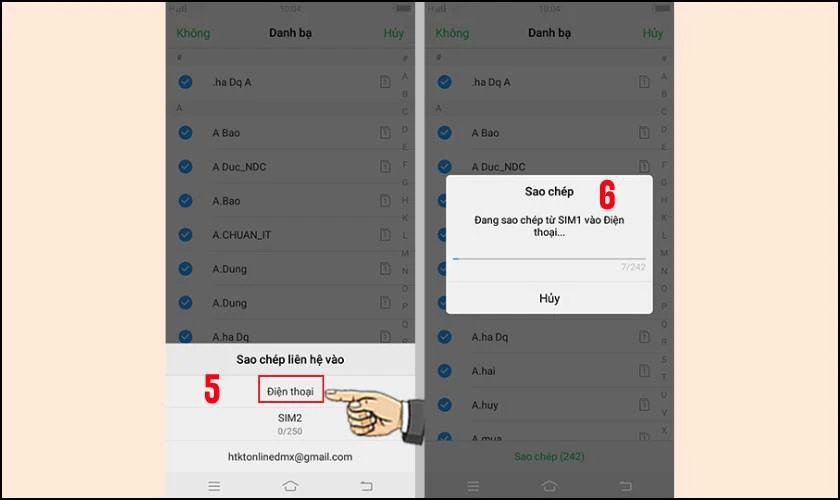
Sau khi hoàn tất, bạn hãy mở ứng dụng Danh bạ để kiểm tra số liên lạc đã được nhập đầy đủ. Nếu bạn có máy Nokia cần copy danh bạ từ sim vào máy, tiếp tục xem thêm ngay nhé!
Cách copy danh bạ từ SIM vào máy Nokia
Dưới đây là hướng dẫn chi tiết để sao chép danh bạ từ sim vào điện thoại Nokia. Hãy thực hiện lần lượt các bước để đảm bảo danh bạ được sao chép đầy đủ và chính xác.
Bước 1: Mở ứng dụng Danh bạ trên điện thoại Nokia, sau đó nhấn vào biểu tượng Cài đặt để truy cập các tùy chọn quản lý danh bạ.
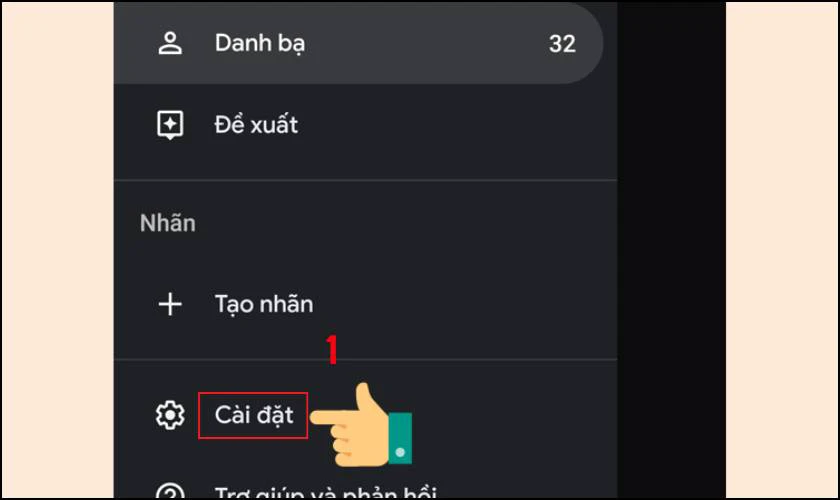
Bước 2: Trong mục Quản lý danh bạ, tìm và chọn Nhập để bắt đầu quá trình sao chép danh bạ từ sim vào bộ nhớ máy.
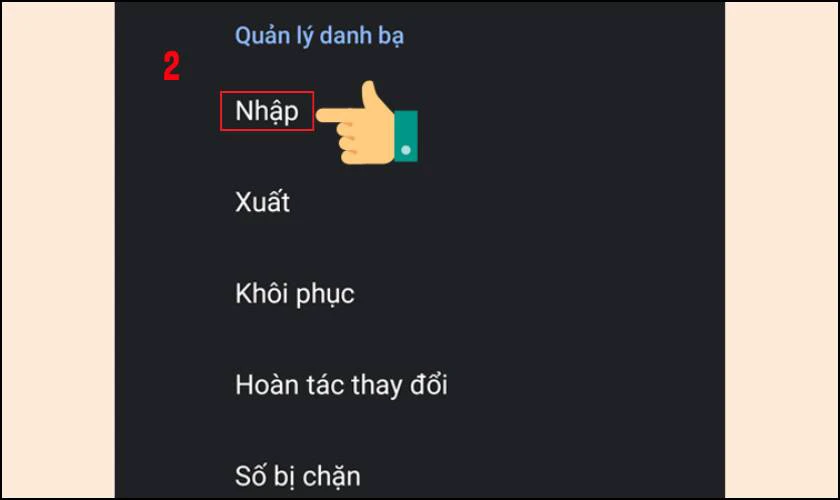
Bước 3: Chọn Thẻ SIM làm nguồn nhập danh bạ. Ngay sau đó, danh sách liên hệ trên sim sẽ hiển thị trên màn hình điện thoại.
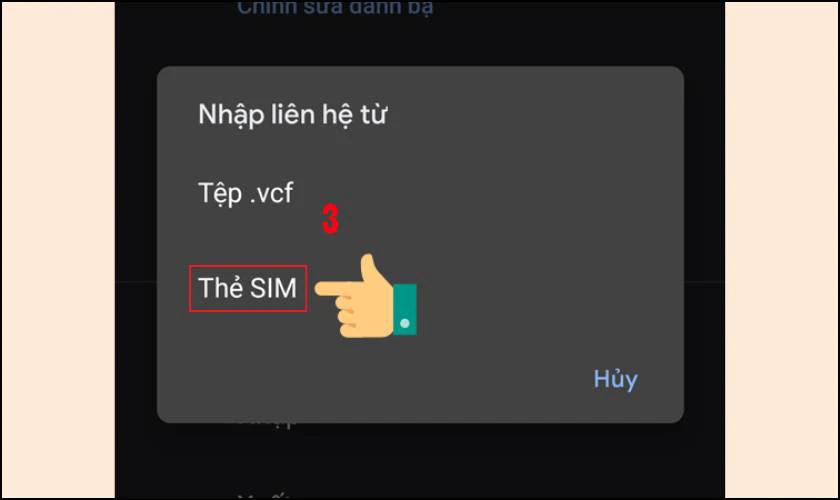
Bước 4: Chọn từng số liên lạc cần sao chép hoặc nhấn Chọn tất cả nếu muốn chuyển toàn bộ danh bạ sang điện thoại. Sau đó, nhấn vào Dấu check để xác nhận và bắt đầu quá trình sao chép.
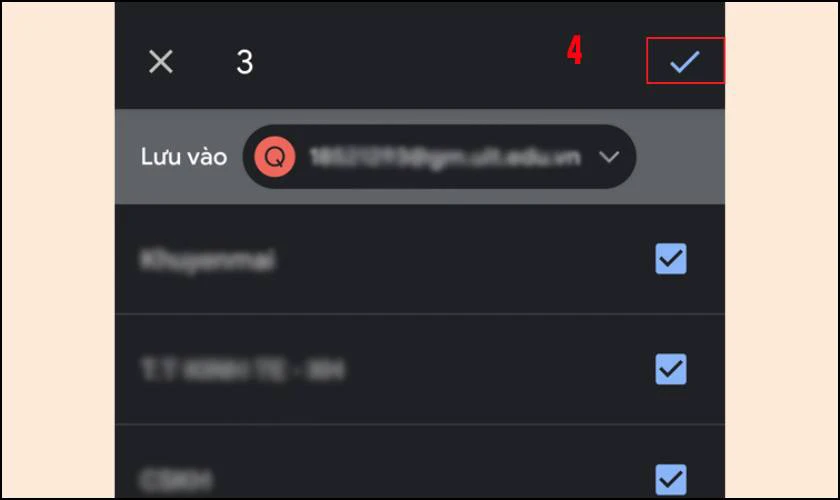
Sau khi hoàn tất, hãy kiểm tra danh bạ để đảm bảo tất cả số liên lạc đã được lưu vào máy. Tiếp theo, hãy cùng tìm hiểu lý do tại sao cần biết cách copy danh bạ từ sim vào máy!
Tại sao phải biết cách copy danh bạ từ SIM vào máy?
Biết cách copy danh bạ từ SIM vào máy giúp bạn lưu trữ, quản lý danh bạ hiệu quả hơn. Nếu chỉ lưu số trên sim, bạn có thể mất liên lạc khi đổi điện thoại hoặc sim bị hỏng. Bên cạnh đó, một số lý do cụ thể khiến bạn nên thực hiện ngay như:
- Tránh mất liên lạc khi thay sim mới: Khi đổi sang sim khác, danh bạ trên sim cũ sẽ không còn sử dụng được. Nếu đã sao chép vào máy, bạn vẫn giữ được toàn bộ số quan trọng.
- Sao lưu danh bạ an toàn: Sim có dung lượng lưu trữ hạn chế và có thể bị lỗi bất ngờ. Sao chép danh bạ vào điện thoại giúp bạn bảo vệ dữ liệu tốt hơn.
- Đồng bộ dễ dàng với tài khoản Google: Khi danh bạ được lưu vào máy, bạn có thể đồng bộ với tài khoản Google. Điều này giúp truy cập danh bạ trên nhiều thiết bị khác nhau một cách nhanh chóng.
- Chỉnh sửa và cập nhật danh bạ thuận tiện hơn: Lưu danh bạ trên máy giúp bạn dễ dàng thêm, xóa hoặc chỉnh sửa thông tin liên hệ. Trên sim, các thao tác này thường bị giới hạn.
- Hỗ trợ sao lưu và khôi phục nhanh: Nếu vô tình xóa số điện thoại quan trọng, bạn có thể khôi phục từ bộ nhớ điện thoại hoặc tài khoản Google. Điều này giúp bạn tránh mất thông tin liên lạc.
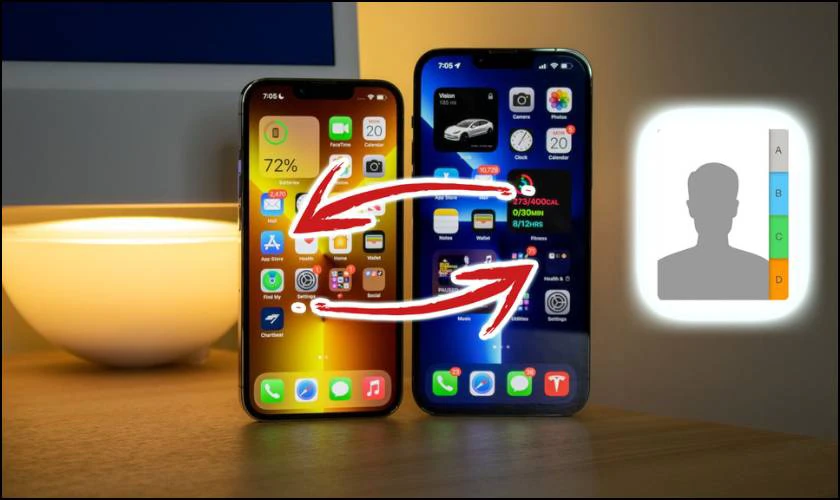
Sao chép danh bạ từ sim vào máy giúp bạn bảo vệ số liên lạc, đồng bộ dễ dàng và quản lý thuận tiện hơn. Tiếp theo, hãy cùng tìm hiểu có nên copy danh bạ từ SIM vào máy không!
Có nên copy danh bạ từ SIM vào máy không?
Câu trả lời là có. Sao chép danh bạ từ sim vào máy giúp bạn quản lý liên lạc hiệu quả hơn. Sim có dung lượng lưu trữ hạn chế, chỉ chứa số điện thoại mà không kèm theo thông tin khác. Khi lưu vào máy, bạn có thể thêm email, ảnh đại diện hoặc ghi chú.
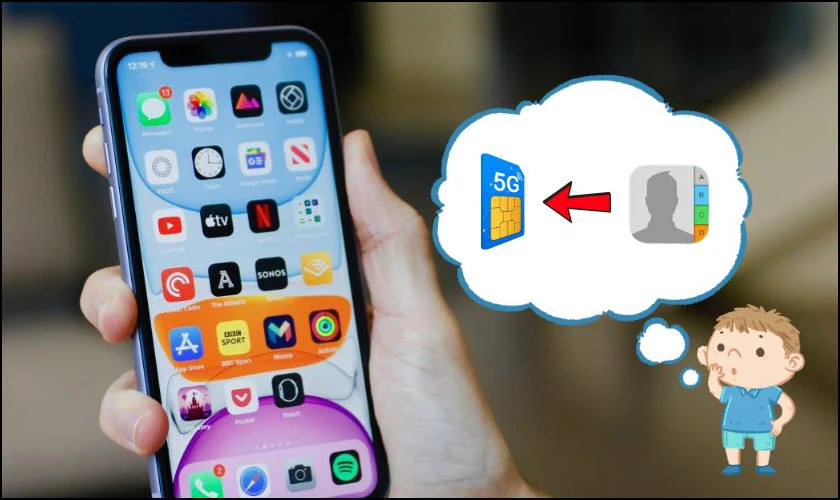
Ngoài ra, danh bạ trên sim không thể tự động đồng bộ với các dịch vụ lưu trữ đám mây. Nếu điện thoại gặp sự cố, bạn có thể mất toàn bộ số liên lạc. Khi lưu vào máy, bạn có thể sao lưu lên Google hoặc iCloud để khôi phục khi cần.
Hơn nữa, nhiều điện thoại hiện đại dần loại bỏ khe cắm sim vật lý. Điều này khiến việc lưu danh bạ trực tiếp trên máy trở nên quan trọng hơn. Vì vậy, hãy sao chép danh bạ ngay để tránh mất liên lạc.
Lưu ý khi copy danh bạ từ SIM vào máy
Cách copy danh bạ từ SIM vào máy giúp bạn quản lý số liên lạc hiệu quả hơn. Tuy nhiên, trong quá trình thực hiện, bạn cần lưu ý một số điều để tránh lỗi. Dưới đây là những điểm quan trọng cần nhớ khi thực hiện sao chép danh bạ.
- Kiểm tra dung lượng lưu trữ của sim và máy: Một số điện thoại có bộ nhớ danh bạ giới hạn. Nếu bộ nhớ đầy, bạn sẽ không thể sao chép toàn bộ danh bạ.
- Chọn đúng nơi lưu trữ danh bạ: Bạn có thể sao chép vào bộ nhớ máy hoặc tài khoản Google. Nếu muốn đồng bộ trên nhiều thiết bị, hãy chọn lưu vào Google.
- Đảm bảo sim hoạt động ổn định: Nếu sim bị lỗi hoặc hỏng, quá trình sao chép có thể gặp vấn đề. Hãy kiểm tra sim trước khi thực hiện thao tác.
- Kiểm tra lại danh bạ sau khi sao chép: Sau khi hoàn tất, hãy mở danh bạ và kiểm tra lại. Nếu thấy thiếu số, bạn có thể thực hiện lại thao tác để đảm bảo đầy đủ.
- Sao lưu danh bạ từ SIM trên các thiết bị khác: Ngoài các cách làm trên bạn có thể dùng cách copy danh bạ từ máy vào sim trên Blackberry. Cách này sẽ giúp bạn sao lưu được danh bạ lên máy tính, laptop.
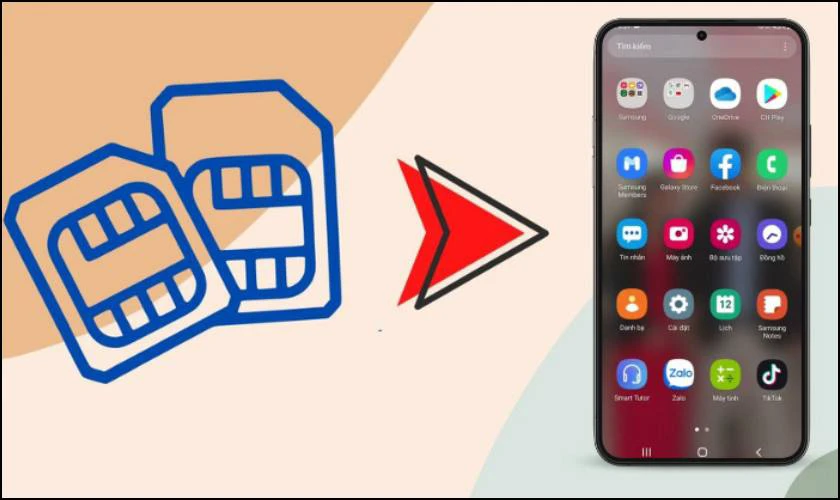
Sao chép danh bạ từ sim vào máy giúp lưu trữ an toàn hơn. Tuy nhiên, hãy kiểm tra kỹ và lựa chọn nơi lưu phù hợp.
Kết luận
Hy vọng bài viết đã giúp bạn hiểu rõ cách copy danh bạ từ SIM vào máy trên nhiều dòng điện thoại khác nhau. Nếu bạn gặp khó khăn trong quá trình thực hiện, hãy đến ngay Điện Thoại Vui để được hỗ trợ chi tiết. Đừng quên theo dõi Điện Thoại Vui để cập nhật thêm nhiều mẹo hay mới nhất!


